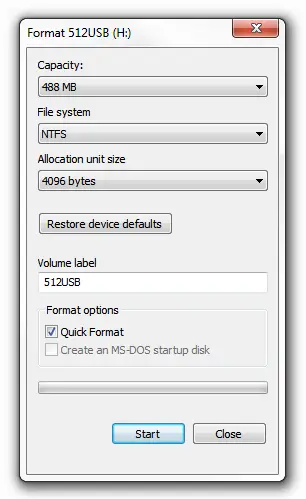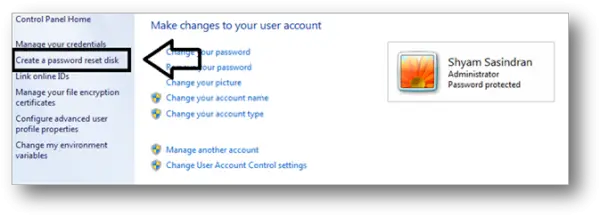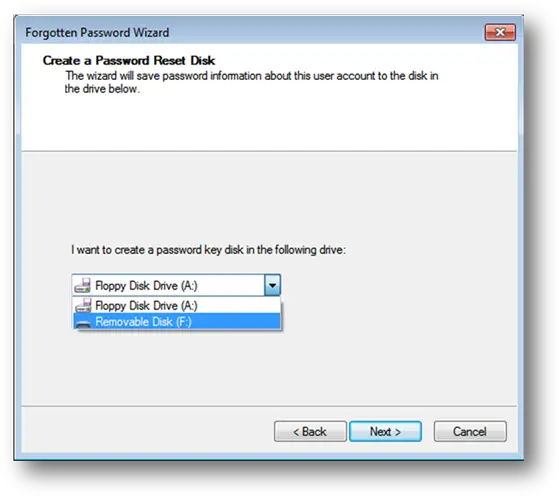Password adalah satu hal kita lupa banyak alasannya adalah karena kita cenderung untuk membuat password yang kompleks dan aman yang sulit untuk diingat. Pada artikel ini saya akan memberitahu bagaimana untuk membuat Password Reset Disk di drive USB Flash yang membuat hal-hal yang lebih mudah dan membantu Anda untuk pulih dari password hilang, dalam hal Anda lupa password komputer Windows.
Langkah 1:
Masukkan Flash drive Anda ke dalam Komputer. Kemudian klik kanan pada Flash drive dan klik pada format...
Langkah 2:
Klik pada Start dan klik Control Panel. Dalam Control Panel klik Account Pengguna dan Keamanan Keluarga. Kemudian klik pada account pengguna.
Langkah 3:
Dari sisi panel sebelah kanan klik "Buat password reset disk"
Langkah 4:
Ikuti Forgotten Password Wizard.
Langkah 5:
Klik berikutnya dan pilih Flash drive dari menu drop down..
Langkah 6:
Klik Next untuk Memulai proses dan klik Finish berikutnya untuk melengkapinya...
Sekarang kita memiliki password reset disk siap digunakan. Sekarang mari kita lihat bagaimana cara menggunakannya...
Langkah 1:
Setelah Anda ketik sandi yang salah dari layar logon Anda akan mendapatkan pilihan reset password seperti yang ditunjukkan pada gambar di bawah ini..
Langkah 2:
Klik pada pilihan Reset Password
Langkah 3:
Pastikan Anda telah menyisipkan Reset Password USB drive dan pilih dari menu drop down ..
Langkah 4:
Sekarang klik next dan meminta Anda untuk mengetikkan password baru dan sesuai itu..
Langkah 5:
Setelah Anda mengkonfirmasi password kemudian klik next dan selesai..
Setelah Anda klik selesai ketik password baru Anda dan login.
Catatan: ini tidak akan bekerja jika komputer terhubung ke domain, jika itu PC domain, saya akan merekomendasikan menghubungi administrator jaringan Anda...